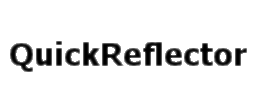
「チュートリアル/デモ動作の確認」で設定した環境を前提に解説します。
既存のデモに新しいデモを追加してみます。まずはwebapp/testresourceフォルダの場所を検索してください。そこにfunc、page、sharedというフォルダがあります。そこでpageの下に移動すると、common、p001~p006というフォルダと、index.html、Index.javaがあります。
ここにp100というフォルダを作成し、test.htmlというファイルを作ってブラウザをリロードしてください。ページが増えることがわかります。
次にtest.htmlに以下のように記入します。ページエンコーディングはWindows-31Jとしてください。
<?xml version="1.0" encoding="Windows-31J"?>
<html>
<head><title>100</title></head>
<link rel="stylesheet" href="${contextpath}/standard.css" type="text/css"/>
<body>
<span ext:use="true" ext:include="../common/backtoindexpage.html" />
テスト
</body>
</html>
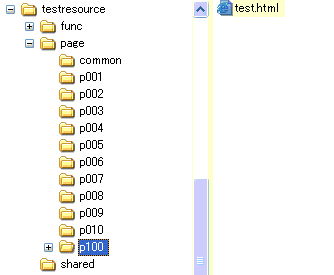
p100のリンクをクリックすると、先頭に「トップに戻る」リンクの付いたページが表示されます。ext:useの値を"!true"にすると「テスト」の文字だけが残ります。
同じディレクトリにexplanation.htmlというファイルを作り、中身を以下のように記入してください。
<div ext:wrap="false" class="explanation">
<span ext:set="INCLUDE-ONLY"/>
<font color="blue">新規作成のテスト</font>
</div>
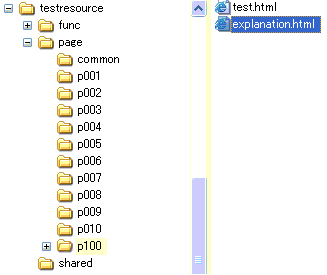
「トップに戻る」リンクで戻ると、p100の概要の列に文字列が入ります。
p100/test.htmlの内容に以下のように変更を加えます。
<?xml version="1.0" encoding="Windows-31J"?>
<html>
<head><title>100</title></head>
<link rel="stylesheet" href="${contextpath}/standard.css" type="text/css"/>
<body>
<span ext:use="true" ext:include="../common/backtoindexpage.html" />
テスト
<hr/>
<span ext:include="explanation.html"/>
</body>
</html>
p100のリンクをクリックするとexplanation.htmlの内容が組み込まれて表示されます。
さらに、以下のように変更を加えます。
<?xml version="1.0" encoding="Windows-31J"?>
<html>
<head><title>100</title></head>
<link rel="stylesheet" href="${contextpath}/standard.css" type="text/css"/>
<body>
<span ext:use="true" ext:include="../common/backtoindexpage.html" />
テスト
<hr/>
<span ext:loop="3,i">
${i}
<span ext:include="explanation.html"/>
<br/>
</span>
</body>
</html>
ブラウザをリロードするとexplanation.htmlの内容が3回表示されます。